Se você tiver um computador com uma configuração do Windows 10, poderá atualizar para o Windows 11 22H2 diretamente usando o arquivo ISO, o Windows Update, o Assistente de atualização e o programa Windows Insider.
Embora o Windows 11 22H2 esteja disponível como uma atualização gratuita para dispositivos existentes que executam a versão original do sistema operacional, se você tiver o Windows 10, o hardware ainda precisará atender aos requisitos mínimos para continuar o processo de instalação. Em poucas palavras, você precisa de um processador Intel de 8ª geração ou mais recente, AMD Zen 2 ou mais recente ou Qualcomm 7 e 8 Series. Esses requisitos são adicionais ao TPM 2.0 e ao Secure Boot e um mínimo de 64 GB de armazenamento.
A Microsoft oferece suporte a vários métodos de atualização para a nova versão. Quando a nova atualização do Windows 11 2022 estiver pronta para o seu computador, você receberá uma notificação do Windows Update para continuar com a atualização. No entanto, você também pode usar o Assistente de Instalação para realizar uma atualização in-loco. Ou você pode baixar o arquivo ISO para atualizar usando uma unidade flash USB.
Neste guia, você aprenderá as etapas para atualizar o Windows 10 para a atualização do Windows 11 2022 de quatro maneiras diferentes. Você também pode atualizar o sistema usando uma instalação limpa de seis maneiras diferentes.
Importante: Se você planeja atualizar um sistema existente, também é recomendável criar um backup antes de continuar. Você foi avisado. Além disso, essas instruções destinam-se a atualizar um dispositivo depois que a atualização do recurso estiver oficialmente disponível, não antes.
Atualize o Windows 10 para o Windows 11 22H2 a partir do arquivo ISO
Para atualizar o Windows 10 para o Windows 11 22H2 com um arquivo ISO, siga estas etapas:
Abra o site Microsoft Support.
Sob “ Baixar imagem de disco do Windows 11 (ISO)”, selecione a opção Windows 11.
Clique no botão Baixar.

Selecione o idioma de instalação.
Clique no botão Confirmar.
Clique no Botão de download para salvar o arquivo ISO do Windows 11 no dispositivo.
@media only screen and (min-width: 0px) and (min-height: 0px) { div[id^=”bsa-zone_1659356193270-5_123456″] { min-width: 300px; min-height: 250px; } } @medi uma única tela e (min-width: 640px) e (min-height: 0px) { div[id^=”bsa-zone_1659356193270-5_123456″] { min-width: 120px; altura mínima: 600px; } }
Clique com o botão direito do mouse no arquivo ISO, selecione o submenu Abrir com e escolha a opção Windows Explorer.
Clique no arquivo montado drive no painel de navegação esquerdo.
Clique duas vezes no arquivo Configuração para iniciar o processo de atualização do Windows 11.
(Opcional) Clique no botão Altere a opção de download de atualizações da Instalação do Windows.
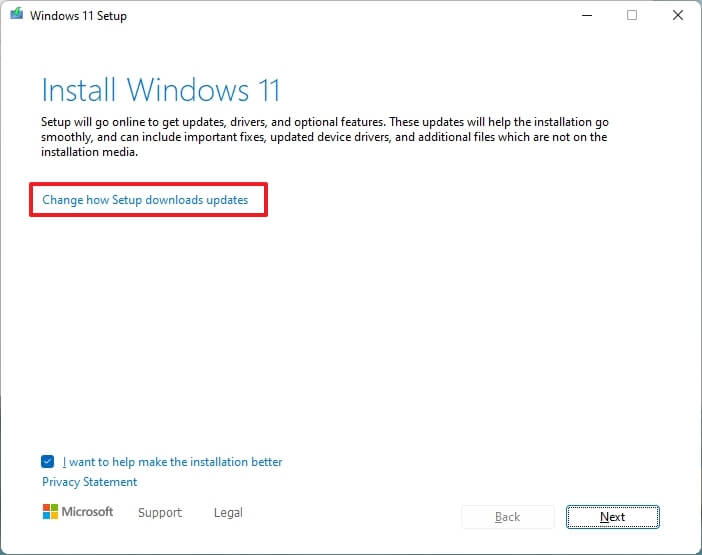
Selecione a opção Agora não.
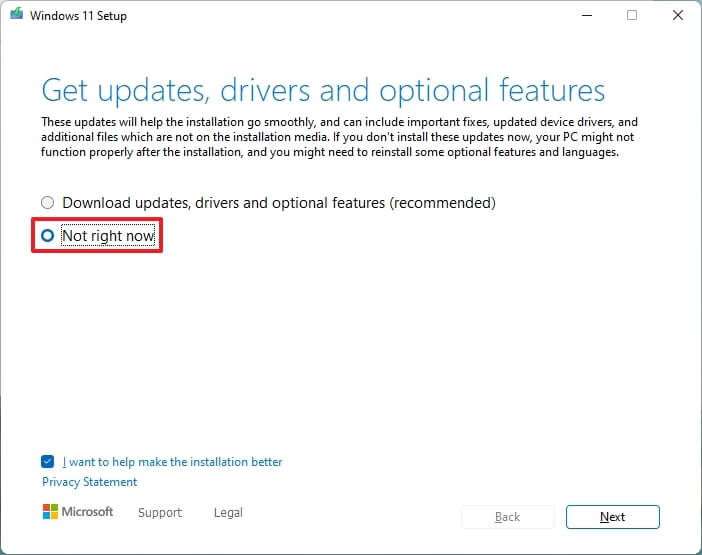
Clique no botão Avançar .
Clique no botão Aceitar para concordar aos termos.
Clique no botão Instalar para atualizar enquanto mantém seus arquivos e aplicativos.
Depois de concluir as etapas, o processo de atualização começará e o computador será reiniciado várias vezes. Como esta é uma atualização in-loco, você não precisará concluir a experiência pronta para uso (OOBE) porque suas configurações, aplicativos e arquivos anteriores migrarão automaticamente para a versão 22H2.
Atualização Windows 10 a 11 22H2 a partir do Windows Update
Quando a versão 22H2 estiver oficialmente disponível, você poderá atualizar manualmente, de forma semelhante à instalação de uma atualização de recurso no Windows 10 por meio do Windows Update.
Para atualizar o Windows 10 para Windows 11 22H2 manualmente com as configurações do Windows Update, siga estas etapas:
Abra Configurações.
Clique em Atualização e segurança. strong>.
Clique em Windows Update.
Clique no botão Verificar atualizações.
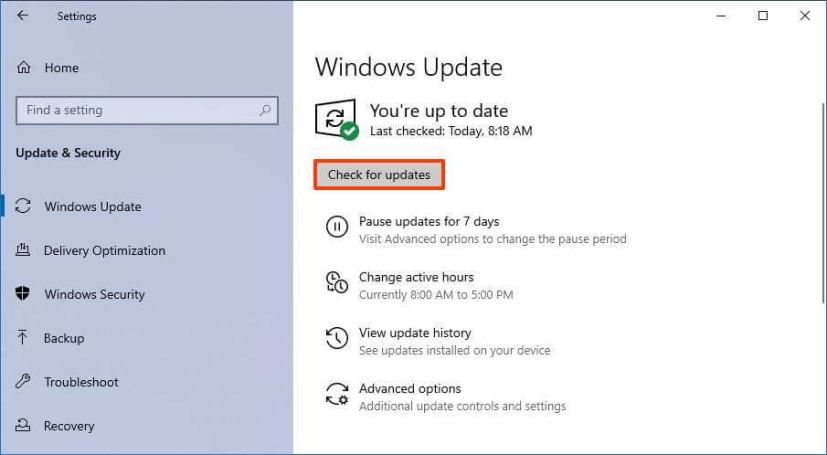
Clique no botão Baixar e instalar.
Clique no botão Reiniciar agora.
Depois de concluir as etapas, a instalação prosseguirá com uma reinstalação completa para atualizar para o Windows 11 22H2.
Fazer upgrade do Windows 10 para o 11 22H2 do Installation Assistant
Para fazer upgrade do Windows 11 22H2 do Windows 10 com a ferramenta do Installation Assistant, siga estas etapas:
Abra o site de Suporte da Microsoft.
Na seção”Assistente de instalação do Windows 11″, clique no botão Baixar agora.
Clique duas vezes no arquivo Windows11InstallationAssistant.exe para inicie a ferramenta.
Clique no botão Aceitar e instalar .
Depois Ao concluir as etapas, o computador será atualizado para a versão mais recente do sistema operacional.
Atualize o Windows 10 para 11 22H2 do programa Insider
Se você deseja testar o Windows 11 22H2 antes de ser disponibilizado , você pode registrar o computador no canal de visualização de lançamento do programa Windows Insider.
Para atualizar para o Windows 11 22H2 (visualização), siga estas etapas:
Abra Configurações .
Clique em Atualização e segurança.
Clique em Programa Windows Insider.
Clique no botão Começar.
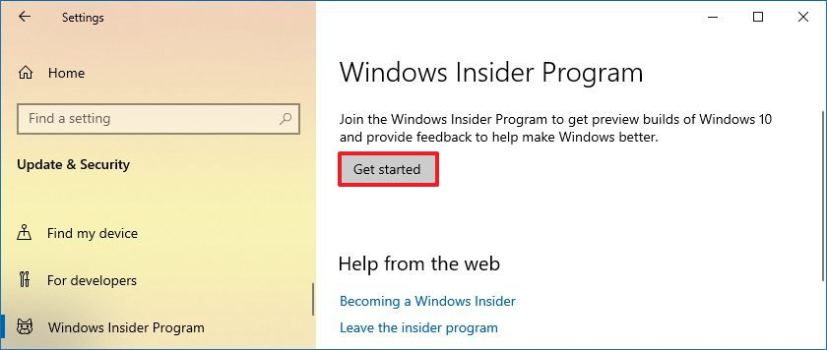
Clique no botão Vincular uma conta.
Faça login com sua conta da Microsoft.
Clique no botão Continuar.
Em “Escolha suas configurações do Insider”, selecione a opção Liberar canal de visualização.
Clique no botão Confirmar.
Clique no botão Confirmar para concordar com os termos e condições.
Clique no botão Reiniciar.
Abra Configurações após a reinicialização.
Clique em Atualização e segurança.
Clique em Windows Update.
Clique no botão
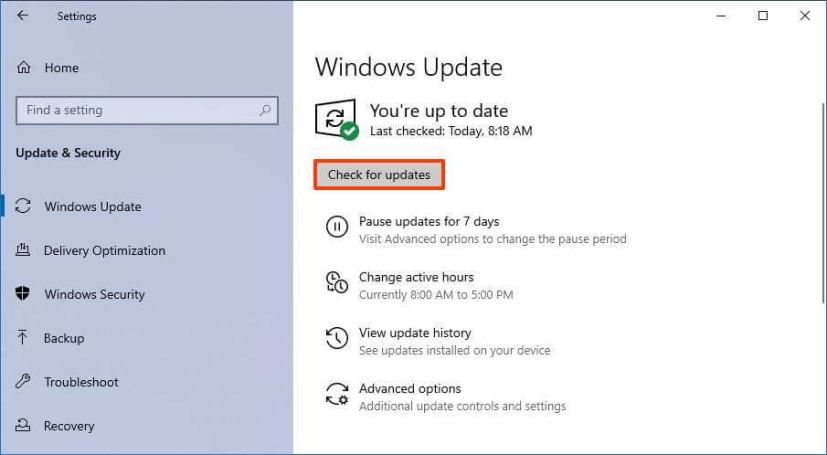
Clique no botão Reiniciar.
Depois de concluir as etapas, o Windows Update começará a atualizar o dispositivo para o Windows 11 22H2 a partir do Windows 10. Você também pode desativar o computador de o programa usando a página de configurações do”Programa Windows Insider”para evitar a instalação de visualizações para a próxima versão ativando a chave de alternância “Parar de obter compilações de visualização”.
@media only screen e (min-width: 0px) e (min-height: 0px) { div[id^=”bsa-zone_1659356403005-2_123456″] { min-width: 300px; altura mínima: 250px; } } tela somente @media e (min-width: 640px) e (min-height: 0px) { div[id^=”bsa-zone_1659356403005-2_123456″] { min-width: 300px; altura mínima: 250px; } }